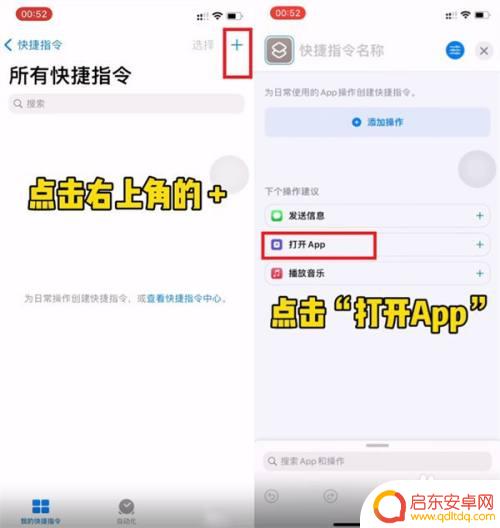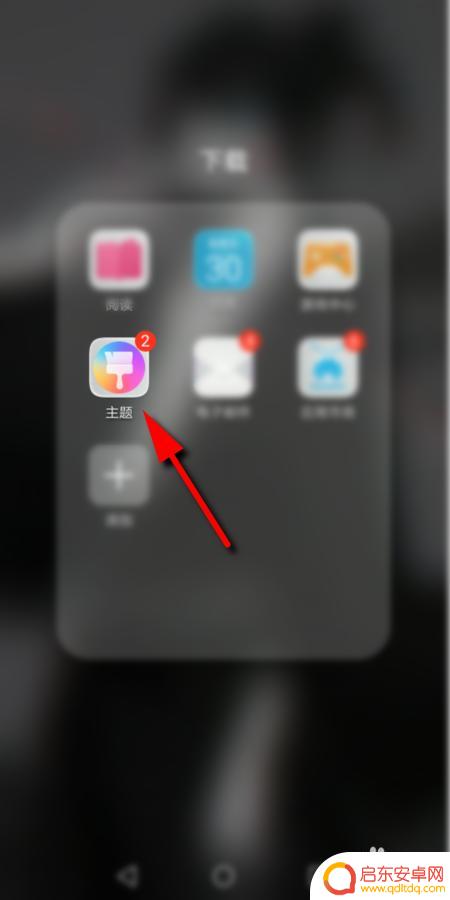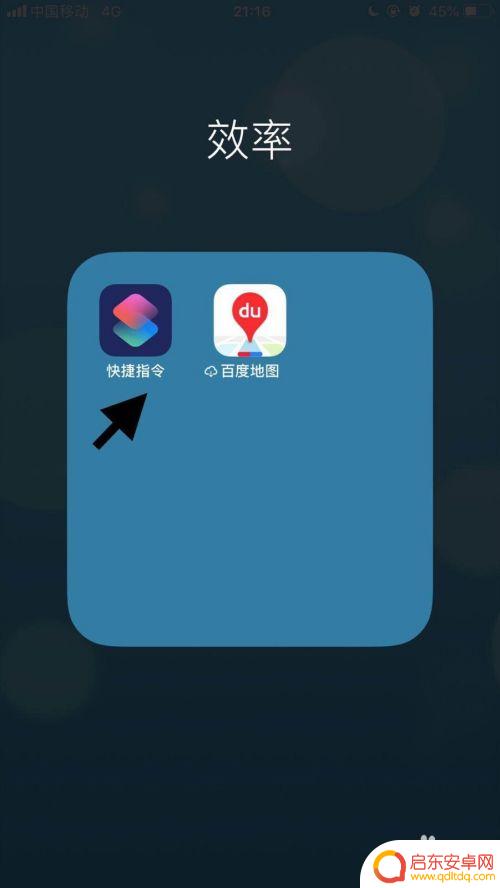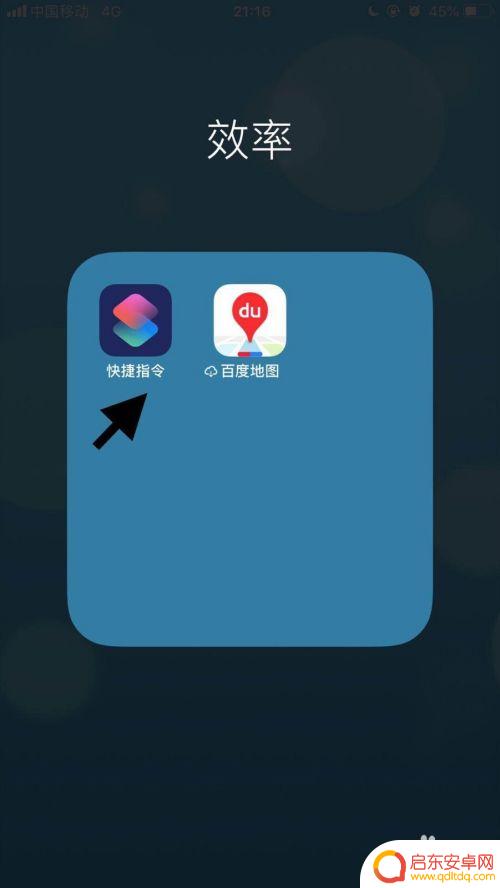如何修改手机屏上图标 如何修改手机桌面图标
在现代社会中手机已成为人们生活中不可或缺的工具之一,而手机的桌面图标作为我们日常使用手机的入口,也显得尤为重要。随着时间的推移,我们可能会对手机桌面上的图标感到厌倦,希望能够进行一些个性化的修改。如何修改手机屏上的图标呢?本文将为大家介绍几种简单易行的方法,帮助您轻松实现手机桌面图标的个性化修改。无论是更换图标的形状、颜色,还是调整图标的排列方式,都将在下文中为您一一阐述。让我们一起来看看吧!
如何修改手机桌面图标
操作方法:
1.首先,在手机上找到并点击自带的【主题】图标
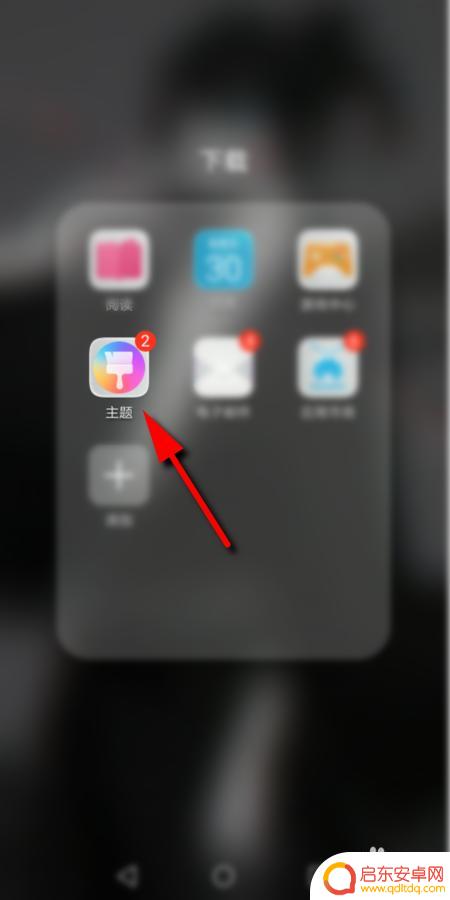
2.进入主题后,点击右下角的【我的】
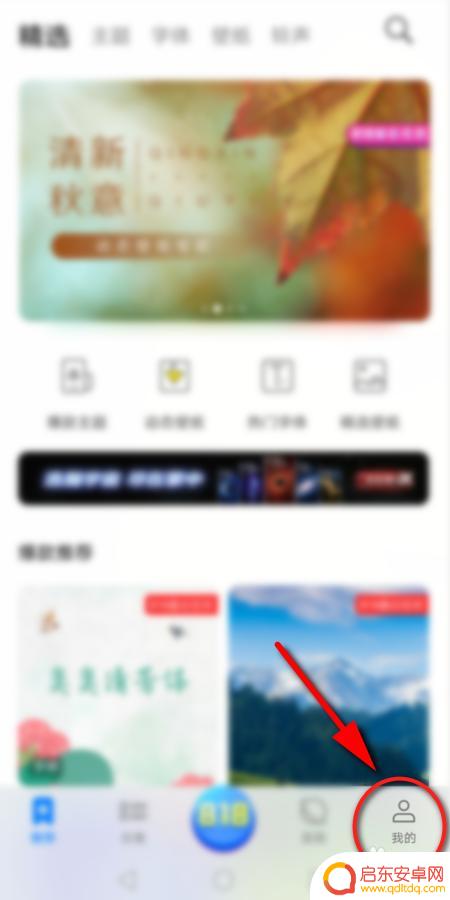
3.然后点击【混搭】选项
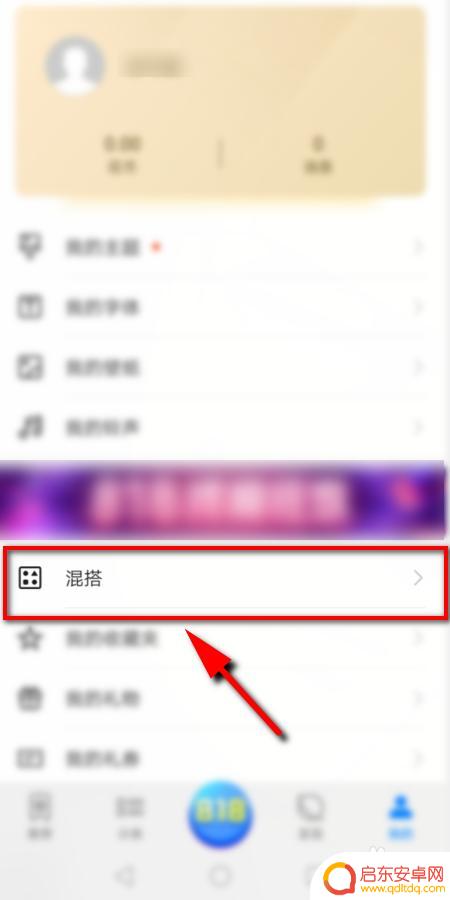
4.在混搭页面选择【图标】选项进入
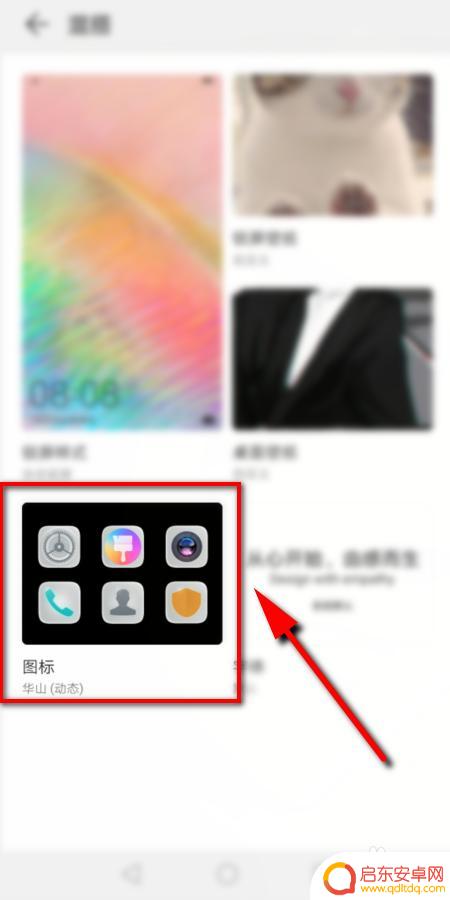
5.进入后可以看到3种 不同处预置图标,点击任一个设置即可。或者点击右上角的【更多】,查看更多的预置图标
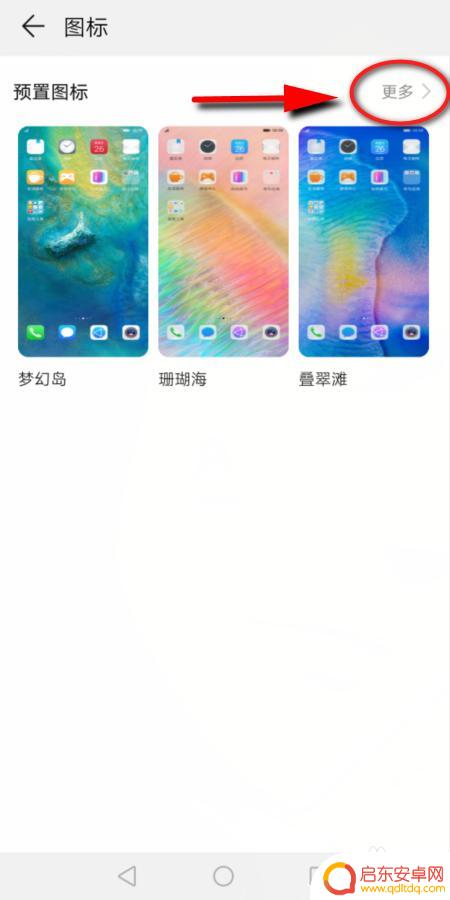
6.接下来选择并点击想要更改的图标样式
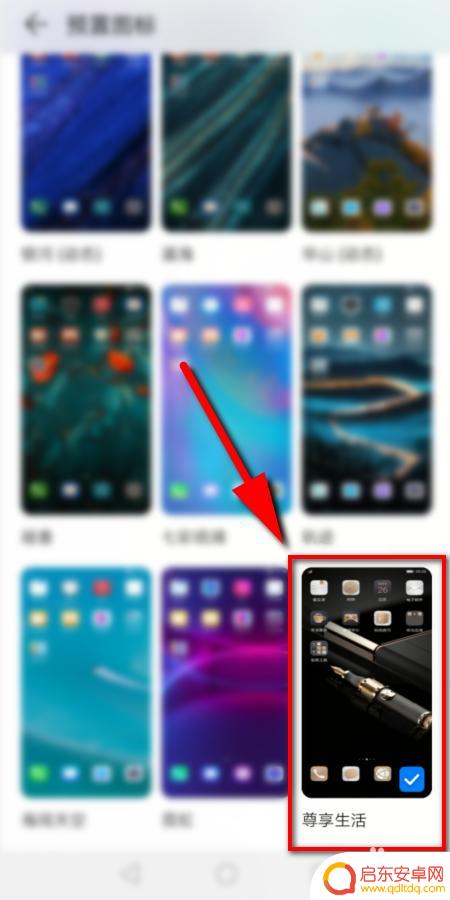
7.然后点击下方的【应用】即可更改手机上的图标

8.最后返回手机桌面,就可以看到改好的图标了
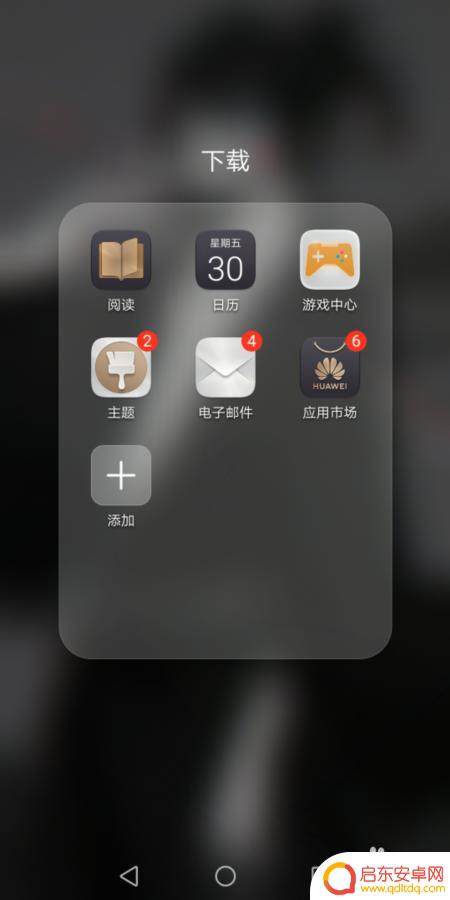
9.总结:
1.打开手机上自带的主题,点击【我的】
2.然后点击【混搭】选项,
3.在混搭页面点击【图标】
4.在预置图标里面选择一个,点击应用即可
以上就是如何修改手机屏幕上图标的全部内容,有需要的用户可以按照以上步骤进行操作,希望对大家有所帮助。
相关教程
-
手机桌面怎么修改格式大小 手机桌面图标大小调整方法
手机桌面是我们日常使用手机时经常接触的界面,它的格式和大小直接影响着我们的使用体验,而如何修改手机桌面的格式大小,调整图标的显示方式,成为了许多人关注...
-
苹果手机桌面的百度形状 如何修改苹果手机图标样式
苹果手机桌面的百度形状如何修改苹果手机图标样式一直是许多用户关注的话题,在苹果手机的桌面上,我们经常可以看到各种各样的应用程序图标,其中包括百度这个备受大家喜爱的搜索引擎。有些...
-
怎么使用手机设置桌面布局 如何在手机上修改桌面图标布局
在现代社会中手机已经成为人们生活中不可或缺的工具之一,使用手机不仅仅是为了满足通讯需求,还可以通过设置个性化的桌面布局来增加使用的便利性和美观度。想要在手机上修改桌面图标布局,...
-
如何更换原装手机屏幕图标 手机桌面图标修改教程
在日常使用手机的过程中,屏幕图标和桌面图标往往是我们最频繁接触的部分,它们直接影响着我们的使用体验和视觉感受,有时候我们可能会因为图标的设计风格不符合个人喜好或者想要换一个新鲜...
-
苹果手机如何改掉应用图标 苹果手机应用名称和图标修改步骤
苹果手机的应用图标是手机界面上最直接的展示方式,但是有时候我们可能觉得某些应用的图标不够个性化或者想要更改应用的名称,如果你也有这样的想法,不妨尝试一下修改应用图标和名称的步骤...
-
如何换app图标苹果手机 苹果手机修改应用名称和图标步骤
苹果手机的应用图标是用户在手机界面上经常看到的,如果想要换一个新的图标,或许是因为想要个性化手机界面,或者是想要给特定应用设定不同的标识,在苹果手机上修改应用图标其实并不难,只...
-
手机access怎么使用 手机怎么使用access
随着科技的不断发展,手机已经成为我们日常生活中必不可少的一部分,而手机access作为一种便捷的工具,更是受到了越来越多人的青睐。手机access怎么使用呢?如何让我们的手机更...
-
手机如何接上蓝牙耳机 蓝牙耳机与手机配对步骤
随着技术的不断升级,蓝牙耳机已经成为了我们生活中不可或缺的配件之一,对于初次使用蓝牙耳机的人来说,如何将蓝牙耳机与手机配对成了一个让人头疼的问题。事实上只要按照简单的步骤进行操...
-
华为手机小灯泡怎么关闭 华为手机桌面滑动时的灯泡怎么关掉
华为手机的小灯泡功能是一项非常实用的功能,它可以在我们使用手机时提供方便,在一些场景下,比如我们在晚上使用手机时,小灯泡可能会对我们的视觉造成一定的干扰。如何关闭华为手机的小灯...
-
苹果手机微信按住怎么设置 苹果手机微信语音话没说完就发出怎么办
在使用苹果手机微信时,有时候我们可能会遇到一些问题,比如在语音聊天时话没说完就不小心发出去了,这时候该怎么办呢?苹果手机微信提供了很方便的设置功能,可以帮助我们解决这个问题,下...